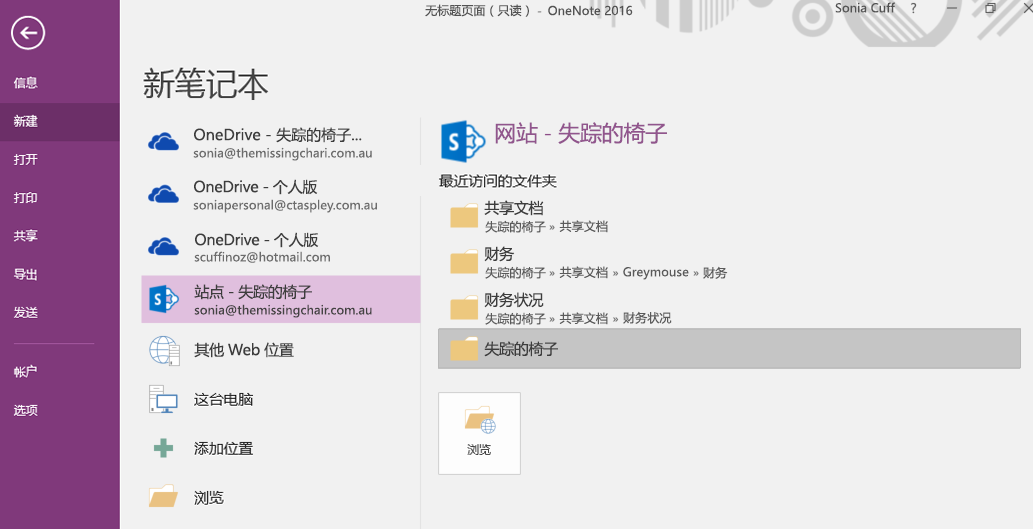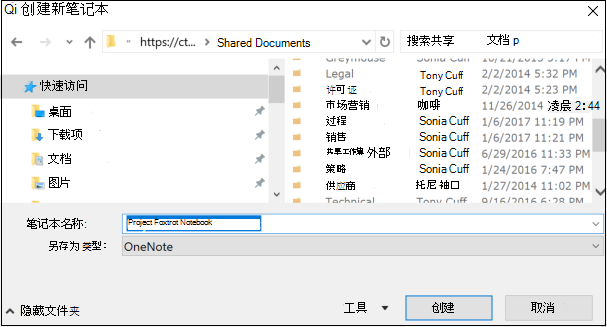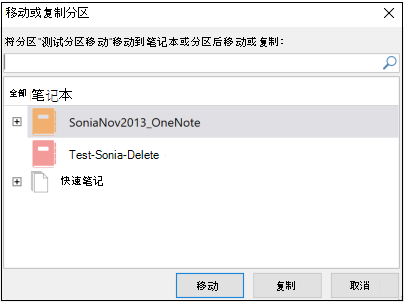移动已与其他人共享的 OneNote for Windows 笔记本 |
您所在的位置:网站首页 › onenote共享的文件在哪里 › 移动已与其他人共享的 OneNote for Windows 笔记本 |
移动已与其他人共享的 OneNote for Windows 笔记本
|
OneNote 是一款出色的协作工具。 你可以与他人共享笔记本,以便他们能够查看或编辑内容并协同工作。 如果要将共享笔记本移动到新位置,则需要向要访问它的所有人通知新位置。 仅通过移动 OneNote 笔记本文件无法实现这一点。 要更改共享 OneNote 笔记本的位置,你必须在新位置创建一个新笔记本,并通过以下步骤按分区将旧笔记本内容移动到新笔记本: 提示: 请考虑仅在您知道的共享编辑活动最少的时间内移动笔记本。 在进行重大更改之前,最好首先备份您的所有文件,特别是您或其他人正在处理的重要工作时。 较新版本Office 2013 步骤 1:准备移动在 OneNote 中,选择“文件”>“新建”,然后在 OneDrive 或 SharePoint 中选择要将现有笔记本移动到的新文件夹位置。 键入笔记本的名称,然后选择“创建”。 注意: 选择“创建”后,系统可能会提示你通过发出邀请来与其他人共享新笔记本。 现在,你可以通过选择“邀请他人”来将电子邮件邀请发送到新位置,也可以通过选择“以后再说”将其保留到步骤 3。 在你完成步骤 2 之前,收到邀请的人员现在将无法在新位置看到旧笔记本分区。 步骤 2:移动笔记在旧笔记本中,右键单击某个分区选项卡,然后选择“移动或复制”。 从笔记本列表中选择新笔记本,然后选择“移动”。 重复步骤 1 和 2,直到将所有分区全部移动到了新笔记本中。 目前无法一次选择和移动多个分区。 按键盘上的 Shift+F9 手动同步所有笔记本,并等待同步完成。 如果使用的是不带外部键盘的触控设备,请使用“共享笔记本同步状态查看器”启动同步。 . 有关详细信息,请参阅 查看共享笔记本的同步状态。 当 OneNote 完成更改同步后,所有人在打开新笔记本位置时都会看到移动的分区。 步骤 3:向他人通知新笔记本位置OneNote 无法为要与其共享的人员更新笔记本位置。 可通过以下两种方法向他们通知新笔记本位置: 在原始笔记本中,创建一个包含页面的新分区,该页面包含建议打开的新笔记本链接。 要创建新的位置链接,请参阅与其他人共享 OneNote 2016 for Windows 笔记本中的获取共享链接部分。 或者 从新笔记本发送共享邀请电子邮件。 有关如何生成共享邀请电子邮件的信息,请参阅与其他人共享 OneNote 2016 for Windows 笔记本。 注意:在确认所有人都能从新位置访问笔记本后,你可以永久删除旧笔记本文件。 请参阅从 OneDrive 中删除 OneNote 2016 for Windows 笔记本。 另请参阅在 OneDrive 上停止共享笔记本 将 OneNote 笔记本移动到 OneDrive 步骤 1:准备移动当您准备将共享笔记本移动到新位置时,请执行以下操作: 在应将另一笔记本移动到的位置创建新的笔记本(“文件”>“新建”)。 请向您与其共享旧笔记本的人员通知笔记本正在移动,他们应打开新的笔记本。 您可以通过两种方式执行此操作: 在原始笔记本中,创建包含页的新分区并在页面中包含说明(推荐)。 向他们发送一封包含说明的电子邮件。 在任一情况下,请包括新笔记本的 URL,并在您的页上或电子邮件中添加一些文本,解释移动笔记本的原因和位置。 步骤 2:移动笔记当您准备将笔记从旧笔记本移动到新笔记本时,请执行以下操作: 请确保同时打开旧的和新的笔记本,然后将拖动旧笔记本中的每个分区拖动到新笔记本。 如果您以前在旧笔记本中创建了一个分区来告知他人该笔记本正在移动,请将该分区保留在旧笔记本中而不移动它。 这样一段时间后,任何打开旧笔记本的人员(例如,放长假返回工作的同事)将能够看到笔记移往何处。 按键盘上的 Shift+F9 手动同步所有笔记本,并等待同步完成。 当 OneNote 完成同步更改后,每个人在下一次登录到新的笔记本时都将看到新的笔记本结构。 关闭旧的笔记本。 这样做不会删除它,但是防止你习惯性地返回旧笔记本。 |
【本文地址】
今日新闻 |
推荐新闻 |